

By Vernon Roderick, Dernière mise à jour: November 11, 2019
Un problème courant avec les disques Seagate est lorsque votre PC ne reconnaît pas ou ne détecte pas le disque même après avoir été branché. Disque dur Seagate ne s'affiche pas peut parfois être un inconvénient majeur.
Cela est particulièrement vrai si vous avez quelque chose à voir avec votre disque dur. Mais comment exactement le disque dur Seagate n'est-il pas détecté?
Bien qu'il n'y ait aucune raison claire expliquant pourquoi cela se produit, vous pouvez au moins en déduire comment résoudre le problème, et c'est exactement ce que nous allons faire aujourd'hui. Cet article propose quelques moyens de corriger Disque dur Seagate ne s'affiche pas, ainsi que la cause sous-jacente du problème.
Qu'est-ce qu'un disque dur Seagate?Cinq choses à essayer avant de régler le problèmeSix solutions sur WindowsDeux solutions principales sur MacRécupérer des données sur un disque dur Seagate formatéConclusion
La première chose que vous devez savoir, c'est ce qu'est un disque dur Seagate. Seagate est une marque de périphérique de stockage assez populaire et jouissant d'une bonne réputation auprès des utilisateurs de postes de travail. Il est utilisé pour stocker des données et effectuer des tâches telles que la création d'une sauvegarde, le clonage de fichiers, etc.
Le disque dur Seagate se trouve souvent dans l'explorateur de fichiers dans Windows ou le Finder sur Mac. Cependant, ce n'est pas toujours le cas, car il peut parfois ne pas apparaître à ces endroits. Cela montre simplement que vous avez rencontré le Disque dur Seagate ne s'affiche pas problème.
Alors, que s'est-il passé pour que vous rencontriez ce problème. Généralement, il y a quatre raisons principales à cet événement:
Bien que ce soient les quatre raisons pour lesquelles le disque dur de Seagate ne s'affiche pas, il existe de nombreuses autres causes au problème. Cela dit, vous devriez au moins essayer quelques choses avant d'essayer de résoudre le problème auquel vous êtes confronté.
Résoudre votre problème avec le disque dur Seagate nécessiterait une quantité considérable de connaissances sur le problème sous-jacent. Cependant, pour le débutant, nous allons d'abord essayer des solutions simples.
Voici certaines choses que vous voudrez peut-être essayer rapidement:
Avec cela, vous serez en mesure de résoudre des problèmes mineurs, y compris, espérons-le, Disque dur Seagate ne s'affiche pas problème. Maintenant, si cela ne fonctionne pas, il est peut-être temps de passer à la vraie affaire, à partir des solutions Windows.
Il existe de nombreux cas de Disque dur Seagate ne s'affiche pas sous Windows. Cela inclut d'être affiché dans la gestion des disques et non sur mon ordinateur, d'être affiché dans le BIOS et non sur la gestion des disques, et bien d'autres. En fait, la solution dépend de la situation. Cela dit, commençons par la solution la plus courante pour les utilisateurs de Windows.
Il est de notoriété publique que lorsqu'une partition de lecteur n'a pas de lettre de lecteur, elle n'est pas accessible sur votre Poste de travail ou sur ce PC. C'est pourquoi votre première tâche consiste à attribuer une lettre à la partition du disque dur Seagate.
Il y a plusieurs façons de procéder. Pour commencer, voici les étapes pour attribuer une lettre à l'aide de l'invite de commande:
À ce stade, une lettre de lecteur a déjà été attribuée à votre disque dur Seagate. Il ne vous reste plus qu'à essayer d'ouvrir à nouveau votre Poste de travail ou Ce PC.
Vous pouvez également utiliser un logiciel tiers pour attribuer, supprimer ou même modifier des lettres de lecteur, mais nous nous en tiendrons à cela. Vous devez prioriser l'apprentissage d'autant de solutions que possible pour Disque dur Seagate ne s'affiche pas, ce qui nous amène à notre prochaine option.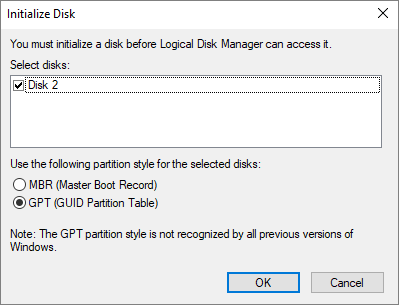
Un autre cas de Disque dur Seagate ne s'affiche pas sur votre explorateur de fichiers est dû à l'enregistrement de démarrage principal endommagé. Donc, pour résoudre le problème, vous devriez essayer de réparer les dommages sur votre MBR. Il existe essentiellement deux façons de procéder. Vous pouvez utiliser une invite de commande ou un logiciel tiers.
Cependant, nous allons seulement comment le faire avec l'invite de commande, et voici comment vous pouvez le faire:
Dans certains cas, Disque dur Seagate ne s'affiche pas est dû au fait que l'initialisation de votre disque ne s'est pas bien passée. Ainsi, pour résoudre les problèmes causés par une mauvaise initialisation, vous devriez essayer d'initialiser à nouveau le lecteur, et voici comment procéder:
Avec cela, le disque dur Seagate sera encore une fois initialisé, et nous espérons que les problèmes concernant la mauvaise initialisation seront corrigés.
Nous avons tous rencontré un problème causé par une configuration incorrecte sur notre appareil. La plupart du temps, une fonctionnalité qui était censée vous aider vous pose plutôt des problèmes. C'est probablement le cas pour le disque dur Seagate n'apparaissant pas. L'option de démarrage rapide a été conçue pour que votre PC démarre le plus rapidement possible.
Mais cela peut parfois empêcher plusieurs composants de se charger correctement, et c'est pourquoi vous devez désactiver pour essayer le démarrage rapide en suivant attentivement ces étapes:
À ce stade, votre PC ne précipiterait pas le processus de démarrage de l'ordinateur. Cependant, parfois, l'option n'apparaîtra pas sur Windows, il serait donc préférable d'utiliser d'autres solutions.
Comme indiqué précédemment, l'une des principales raisons de l'existence du Disque dur Seagate ne s'affiche pas problème est un pilote obsolète. Pour cette raison, nous allons apprendre à mettre à jour le pilote de votre appareil. Voici les étapes à suivre pour y parvenir:
Vous devrez peut-être attendre un certain temps pour terminer tout cela, mais vous pouvez être assuré qu'il a de grandes chances de résoudre le problème. Disque dur Seagate ne s'affiche pas problème.
Notre dernière option pour résoudre le problème sur Windows consiste à formater le disque dur. Nous en avons fait notre dernier recours car cela pourrait entraîner une perte de données, bien que nous puissions récupérer les données facilement, nous allons en discuter plus tard.
Quoi qu'il en soit, voici les étapes à suivre pour formater votre disque dur Seagate:
Une fois que vous faites cela, vous pouvez vous attendre à ce que certains fichiers soient manquants sur le disque dur. En fait, le disque dur Seagate pourrait même être effacé. Quoi qu'il en soit, vous pouvez récupérer des données à l'aide de notre guide dans les sections suivantes, mais d'abord, discutons de la façon dont vous allez résoudre le problème sur Mac.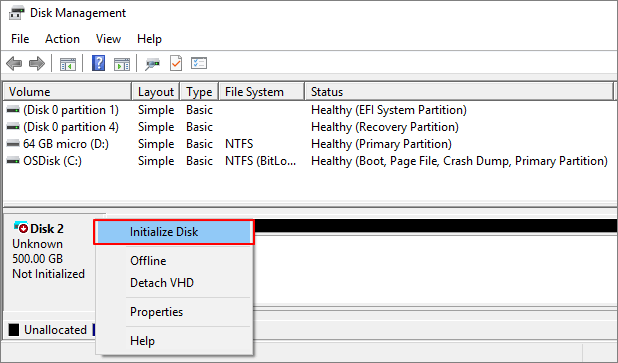
Les Disque dur Seagate ne s'affiche pas le problème est un peu différent sur Mac. Quoi qu'il en soit, vous pouvez toujours essayer deux ou trois choses pour résoudre le problème.
Votre première option consiste à monter ou attacher le disque externe au système d'exploitation. En effet, le montage automatique ne fonctionne pas toujours, vous devrez donc le faire vous-même, et voici comment:
Avec cela, le disque dur devrait commencer à s'afficher sur votre Mac.
Votre deuxième option consiste à utiliser First Aid, une fonctionnalité sur Mac qui vous permet de résoudre tous les problèmes sur votre appareil, y compris les problèmes sur les disques durs. Voici les étapes pour accéder aux premiers soins:
Avec les premiers soins en cours, tous les problèmes, en particulier les mineurs, seront résolus. Et si vous n'aviez pas d'autre choix que de formater votre disque dur Seagate. Heureusement, nous avons la solution pour cela.
La plupart du temps, parmi les solutions que nous vous proposons aujourd'hui, vous finirez obligé de formater votre disque dur. Étant donné que c'est votre dernier recours, cela devrait résoudre le problème. Mais qu'en est-il du problème de perte de données. Comment allez-vous y remédier?
FoneDog Data Recovery est un outil spécialisé qui a été conçu pour récupérer toutes sortes de fichiers de différentes causes. Par chance, l'outil peut résoudre la perte de données due au formatage de la partition.
De plus, l'outil prend en charge Windows et Mac, vous n'avez donc pas à vous soucier de la compatibilité ou de l'accessibilité. Alors, comment pouvez-vous utiliser ce logiciel?
Encore une fois, vous êtes très chanceux car FoneDog Data Recovery n'a pas un mode de fonctionnement complexe. Vous n'avez qu'à suivre ces étapes et vous pouvez être sur votre chemin:
À ce stade, vous auriez déjà résolu le problème Disque dur Seagate ne s'affiche pas problème en plus du problème de perte de données.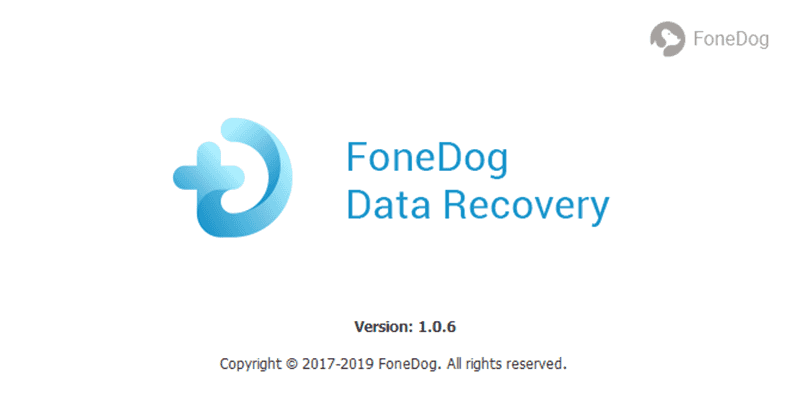
En supposant que vous utilisez beaucoup votre disque dur Seagate, alors Les disques durs Seagate n'apparaissent pas devrait être un inconvénient majeur pour vous. Compte tenu de la complexité du problème, tout le monde ne peut pas le résoudre.
Heureusement pour vous, nous avons discuté de plusieurs solutions pour y remédier, à la fois sur Windows et Mac OS. Même avec tout cela, vous devez toujours vous rappeler que vous devez faire est de maintenir la santé de votre disque dur Seagate pour éviter de faire face à de tels problèmes souvent.
Laisser un commentaire
Commentaire
Data Recovery
FoneDog Data Recovery recovers the deleted photos, videos, audios, emails, and more from your Windows, Mac, hard drive, memory card, flash drive, etc.
Essai Gratuit Essai GratuitArticles Populaires
/
INTÉRESSANTTERNE
/
SIMPLEDIFFICILE
Je vous remercie! Voici vos choix:
Excellent
Évaluation: 4.6 / 5 (basé sur 65 notes)